CÁCH TẠO 1 TRANG WEB TRÊN GOOGLE SITE
Bạn đang xem: Cách tạo 1 trang web trên google site

Google Sites là một trong những dịch vụ website được sử dụng miễn phí
Những tính năng nổi bật của Google Sites:
-Tạo website miễn phí nhanh, có thể chỉnh sửa nội dung dễ dàng như soạn thảo văn bản mà không cần phải biết về lập trình hay Code.
-Upload và đính kèm tập tin với chức năng File Cabinet, dung lượng tối đa của mỗi tập tin là 10MB trên mỗi tài khoản.Google Sites miễn phí được cấp đến 10GB để chứa các tập tin do thành viên gửi lên, nhiều hơn cả các host free của các công ty cung cấp bây giờ.
-Người dùng có thể thay đổi giao diện website theo nhu cầu sử dụng chỉ bằng một vài cú click chuột.
-Kết hợp với các dịch vụ khác của Google như Docs, Calendar, Youtube,…nên dễ dàng chèn giáo trình, video, tài liệu, bảng tính, các bài thuyết trình, Slide show ảnh,…cho website bán hàng hoặc website tin tức.
-Có thể cài đặt và cho phép các thành viên khác cùng nhau làm việc bằng chức năng phân quyền: Owners (Chủ - Có quyền quản trị cao nhất), Collaborators Cộng tác) và Viewers (Người xem).
-Được tích hợp sẵn bộ máy tìm kiếm mạnh mẽ của Google để người dùng có thể tìm kiếm thông tin trên website.
Xem thêm: Cách Hấp Bánh Bao Bằng Lò Vi Sóng Tại Nhà Cho Các Chị Em, Tận Dụng Ngay Lò Vi Sóng Nào!
-Người dùng có thể tạo bất cứ tên miền phụ (subdomain) miễn phí nào miễn là không bị trùng lặp với tên miền đã tồn tại.
Hướng dẫn cách tạo website miễn phí với Google Sites
1. Đăng ký website
Bước 1.Trước tiên bạn truy cập vào trình duyệt web trên máy tính và gõ địa chỉhttp://sites.google.com
Bước 2.Nhập địa chỉ Gmail và mật khẩu. Tài khoản này sẽ là tài khoản quản lý luôn trang web về sau. Trước khi đăng nhập, các bạn có thể chọn ngôn ngữ Tiếng Việt hoặc Tiếng Anh để thao tác. Sau 02 bước trên bạn sẽ bắt đầu tiến hành xây dựng trang web miễn phí. Hệ thống sẽ tự động chuyển qua trình duyệt như hình bên dưới.
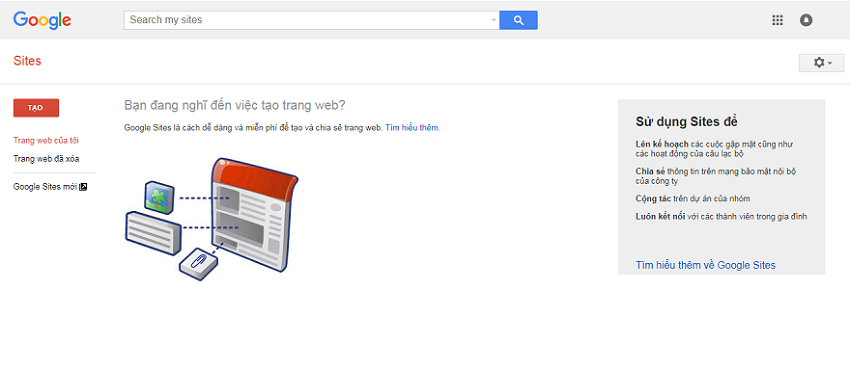
2. Các cách tạo trang web với Google Sites
Trong mục "Trang web của tôi" (My website), nhấn nút "Tạo" (Creat). Với bước này sẽ có 02 sự lựa chọn cho các bạn. Nếu bạnchọn dòng "Ở trang web cổ điển" để tiến hành tạo website theo cách cổ điển dạng cột thì đòi hỏi bạn phải thao tác nhiều. Nếu bạn chọn "ở Sites mới" thì cách làm sẽ đơn giản hơn khi thao tác lập trang web. Sau đây, chúng tôi sẽ trình bày cả 02 phương pháp để bạn tham khảo thực hiện.
Cách 1: Làm website miễn phí đơn giản kiểu mới
Bạn nhấp vào nút "Tạo", chọn tiếp mục"ở Sites mới". Hệ thống sẽ tự động chuyển qua một giao diện có dạng như hình bên dưới.
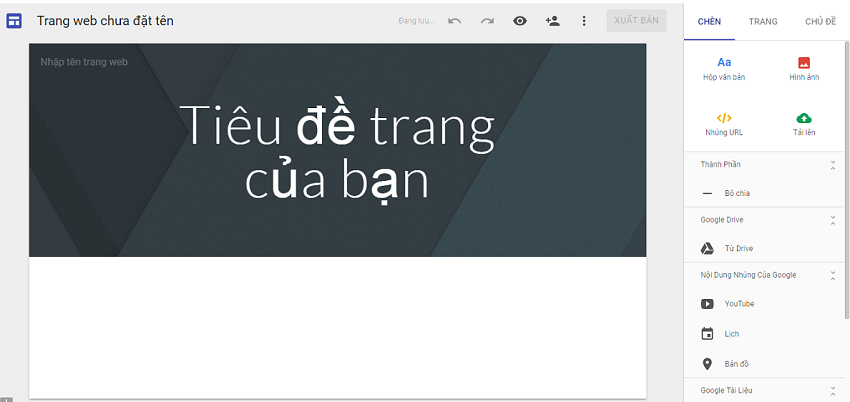
Bước 1: Xây dựng giao diện trang chủ website
- Đầu tiên bạn sẽ tiến hành tạo Trang chủ trước. Tại mục chính giữa màn hình, bạn nhập tiêu đề của trang, có thể là tên công ty kèm theo các sản phẩm, dịch vụ chính cung cấp hoặc đơn thuần là Slogan hoạt động chẳng hạn.
- Tiếp theo tại dòng "Thay đổi hình ảnh" bạn có thể cập nhật hình nền cho trang chủ. Nếu muốn đẹp thì bạn nên chọn hình ảnh có chiều rộng khoảng 1357 pixel.
- Mục "Nhập tên trang web" góc trái phía trên màn hình, bạn gõ tên website cần tạo, có thể đính kèm logo bằng cách nhấp vào nút "Thêm biểu trưng". Với những bạn làm SEO thì lưu ý rằng đây sẽ là đường dẫn của trang nên chọn sao cho ngắn gọn sẽ hỗ trợ tốt cho công việc.
Xem thêm: Cách Trồng Hoa Thủy Tiên Trong Lọ, Hoa Thủy Tiên
- Sau đó tại góc phải phía trên màn hình, bạn nhấp vào nút "Chèn" => Chọn tiếp biểu tượng "AaHộp văn bản" để tạo nội dung cho trang chủ. Đây là một dạng khung soạn thảo văn bản nên các bạn có thể xây dựng nội dung theo ý mình. Sau đó bạn nhấp vào nút "Xuất bản" góc trên bên phải để hoàn thành việc tạo giao diện trang chủ Google Sites.



















